iPhone - это не только удобный мобильный телефон, но и полноценный мультимедийный центр, с помощью которого вы можете общаться, работать и оставаться на связи в любое время и в любом месте. Одна из самых важных функций iPhone - это возможность настроить почту и получать свои электронные письма прямо на устройстве.
Настройка почты на iPhone несложна и займет всего несколько минут. В этой подробной инструкции будут рассмотрены все необходимые шаги для настройки почты на iPhone. Независимо от того, какой почтовый сервис вы используете - Gmail, Яндекс.Почту, Mail.ru или другой, настройка будет практически идентичной.
Для начала настройки почты на iPhone, необходимо открыть меню "Настройки" на вашем устройстве. Затем прокрутите вниз и найдите раздел "Почта". После того, как вы откроете раздел "Почта", вам будет предложено добавить новый аккаунт. Нажмите на кнопку "Добавить аккаунт" и выберите почтовый сервис, который вы используете.
Почему нужно настраивать почту на iPhone?

В наше время мобильные устройства уже давно стали неотъемлемой частью нашей повседневной жизни. И неудивительно, что многие из нас предпочитают использовать смартфоны, такие как iPhone, для работы с электронной почтой. Настроить почтовый аккаунт на iPhone имеет ряд преимуществ и удобств.
Прежде всего, настроив почту на iPhone, вы получаете возможность быстро и удобно проверять почту в любой удобный момент. С помощью мобильного приложения Mail встроенного в iPhone, вы сможете легко получать, отправлять и просматривать электронные письма в удобном формате с минимальными задержками.
Кроме того, настройка почты на iPhone позволит вам быть всегда на связи и не пропустить важные письма или уведомления. С мгновенными уведомлениями о новых письмах, вы будете всегда в курсе происходящего и сможете отвечать на сообщения немедленно.
Наконец, использование почты на iPhone синхронизируется с другими устройствами Apple, что предоставляет дополнительные удобства. Вы сможете получать письма на iPhone, iPad и Mac-компьютере, и все изменения будут автоматически синхронизироваться между устройствами. Это делает работу с почтой еще более эффективной и удобной.
Шаг 1: Подготовка перед настройкой

Перед тем, как начать настраивать почту на вашем iPhone, вам потребуется несколько важных сведений о вашем почтовом аккаунте. Убедитесь, что у вас есть следующая информация:
- Адрес электронной почты: введите ваш полный адрес электронной почты (например, user@example.com).
- Пароль: у вас должен быть пароль от вашего почтового аккаунта.
- Тип почтового сервера: уточните, какой протокол используется для вашей почты (например, POP3 или IMAP).
- Имя пользователя и сервер входящей почты: у вас должны быть сведения о сервере входящей почты, а также имя пользователя (при необходимости).
- Сервер и настройки исходящей почты: также уточните сервер и настройки исходящей почты для вашего аккаунта.
Если у вас нет некоторых из этих сведений, свяжитесь с вашим поставщиком услуг электронной почты или обратитесь к документации вашего почтового аккаунта, чтобы узнать все необходимые данные.
Шаг 2: Настройка учетной записи почты

После того как вы открыли приложение почты на вашем iPhone, переходите к настройке учетной записи почты.
1. Нажмите на кнопку "Настройки", и перейдите к разделу "Почта".
2. Нажмите на "Аккаунты", а затем на "Добавить аккаунт".
3. Выберите почтовый провайдер, с которым вы хотите настроить учетную запись почты. Если вашего почтового провайдера нет в списке, выберите "Другой".
4. Введите ваше имя, адрес электронной почты и пароль для учетной записи.
5. Нажмите на кнопку "Далее" и дождитесь, пока iPhone проведет проверку вашей учетной записи.
6. Если вашему почтовому провайдеру требуется дополнительная информация, введите ее в соответствующие поля.
7. Нажмите на кнопку "Сохранить", чтобы завершить настройку учетной записи почты.
После завершения этих шагов у вас будет настроена учетная запись почты на вашем iPhone. Вы можете просматривать, отправлять и получать письма, используя приложение почты.
Шаг 3: Проверка настройки

После того, как вы ввели все данные учетной записи электронной почты, необходимо проверить настройки, чтобы удостовериться, что почта будет работать правильно на iPhone. Вот несколько шагов, которые помогут вам выполнить эту проверку:
- Откройте приложение "Почта" на своем iPhone.
- В верхнем углу экрана нажмите на кнопку "Почта", чтобы перейти к настройкам аккаунта.
- Выберите учетную запись электронной почты, которую вы только что настроили.
- Убедитесь, что все поля, такие как адрес электронной почты, имя пользователя и пароль, заполнены правильно. Если вы заметите какие-либо ошибки, вернитесь к предыдущим шагам и внесите необходимые изменения.
- Нажмите на кнопку "Готово" в правом верхнем углу экрана. Это сохранит ваши настройки и выполнит проверку соединения с сервером электронной почты.
- Подождите несколько секунд, чтобы iPhone установил соединение с вашим почтовым сервером. Если все настройки верны, вы должны увидеть вашу почту, отображенную в списке папок в приложении "Почта".
- Попробуйте отправить тестовое письмо с вашего iPhone, чтобы убедиться, что отправка и прием почты работают правильно.
Если вы успешно пройдете проверку настройки почты на iPhone, то теперь сможете получать и отправлять электронные письма с вашего устройства, используя настроенную учетную запись электронной почты. В случае, если у вас возникнут проблемы, не стесняйтесь обратиться к руководству пользователя вашего провайдера электронной почты или попросить помощи у специалиста.
Шаг 4: Дополнительные настройки
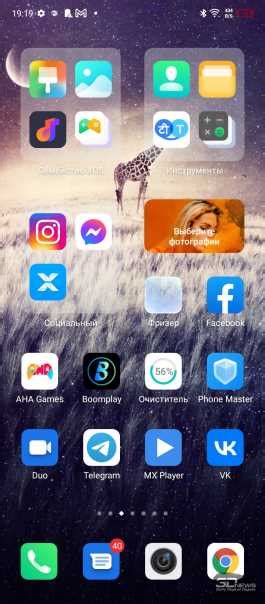
После того как вы внесли основные настройки, на вашем iPhone вам может понадобиться настроить дополнительные параметры для работы с вашей почтой. Вам может потребоваться настроить параметры сервера входящей и исходящей почты, проверить настройки SSL и автоматической синхронизации. Все это можно сделать следующим образом:
1. Для начала откройте приложение "Настройки" на вашем iPhone.
2. Прокрутите вниз и выберите раздел "Почта".
3. Выберите аккаунт, настройки которого вы хотите изменить.
4. В открывшемся окне вы увидите список параметров, которые можно настроить. Например, вы можете изменить имя учетной записи, адрес электронной почты или пароль.
5. Прокрутите вниз и найдите раздел "Сервера". Здесь вы можете изменить параметры сервера для входящей и исходящей почты. Обратитесь к своему провайдеру электронной почты или системному администратору, чтобы получить подробную информацию по настройке сервера.
6. Также вы можете проверить настройки SSL для защищенной передачи данных. В разделе "Дополнительно" выберите параметр "Использовать SSL", чтобы включить или отключить защиту SSL.
7. Если вы хотите, чтобы ваша почта автоматически синхронизировалась с вашим iPhone, включите параметр "Автообновление" в разделе "Почта". Это позволит вам получать уведомления о новых сообщениях непосредственно на вашем устройстве.
После того, как вы настроили все параметры, нажмите на кнопку "Готово", чтобы сохранить изменения. Теперь ваша почта на iPhone полностью настроена и готова к использованию!
Шаг 5: Решение проблем

В процессе настройки почты на iPhone могут возникнуть некоторые проблемы. Ниже приведены решения для наиболее распространенных проблем:
- Невозможно отправить или получить почту: Проверьте соединение с интернетом. Убедитесь, что вы правильно ввели данные сервера для входящей и исходящей почты. Попробуйте перезагрузить устройство и проверить настройки почты еще раз.
- Ошибка "Невозможно проверить учетные данные": Убедитесь, что вы правильно ввели адрес электронной почты и пароль. Проверьте, не блокируется ли доступ к вашей почте безопасностью, например, двухэтапной авторизацией или блокировкой приложений.
- Почта не синхронизируется между устройствами: Убедитесь, что вы используете одинаковые настройки на всех ваших устройствах. Проверьте, активирован ли на всех устройствах функционал "Push", чтобы почта приходила мгновенно.
- Постоянный запрос пароля: Попробуйте удалить учетную запись почты с iPhone и заново добавить ее. Удостоверьтесь, что правильно вводите пароль и настройки сервера. Если проблема не устраняется, обратитесь к провайдеру или администратору почтового сервера.
Если проблема остается, рекомендуется обратиться в службу поддержки Apple или провайдера электронной почты, чтобы получить дальнейшую помощь.